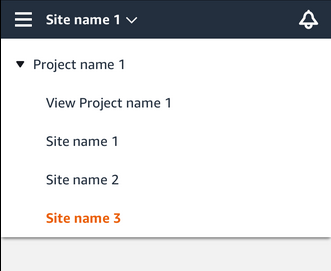自 2024 年 10 月 31 日起,Amazon Monitron 將不再開放給新客戶。如果您想要使用 服務,請在該日期之前註冊。現有客戶可以繼續正常使用服務。如需類似 Amazon Monitron 的功能,請參閱我們的部落格文章
本文為英文版的機器翻譯版本,如內容有任何歧義或不一致之處,概以英文版為準。
顯示使用者清單
身為管理員,您可以使用使用者清單來管理 Amazon Monitron 應用程式中的使用者。您可以從三個層級中選擇 (取決於您的管理員角色),以檢視使用者清單:
-
身為專案層級管理員,您可以在專案層級檢視所有使用者。
-
身為專案層級管理員,您可以檢視特定站台層級的所有使用者。
-
身為網站層級管理員,您可以檢視特定網站層級的所有使用者。
在行動應用程式中顯示使用者清單
-
在智慧型手機上登入 Amazon Monitron 行動應用程式。
-
選擇您要檢視其使用者的專案或網站。
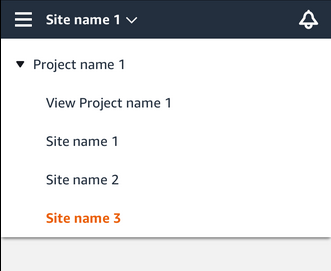
-
選擇選單圖示 (☰)。

-
選擇 Users (使用者)。
隨即顯示與專案或網站相關聯的所有使用者清單。
在 Web 應用程式中顯示使用者清單
使用者和許可頁面會顯示下列資訊,讓使用者管理更輕鬆:
-
名稱 – 使用者的名稱。
-
角色 – 指派給使用者的角色,無論是管理員、技術人員、檢視器,還是這些角色的任何組合。
-
指派的位置 – 使用者指派的位置數目。
-
專案層級存取 – 使用者是否具有專案層級存取,或只有特定網站層級存取。
-
登入 Amazon Monitron Web 應用程式。
-
從左側導覽選取使用者。使用者清單將會出現。
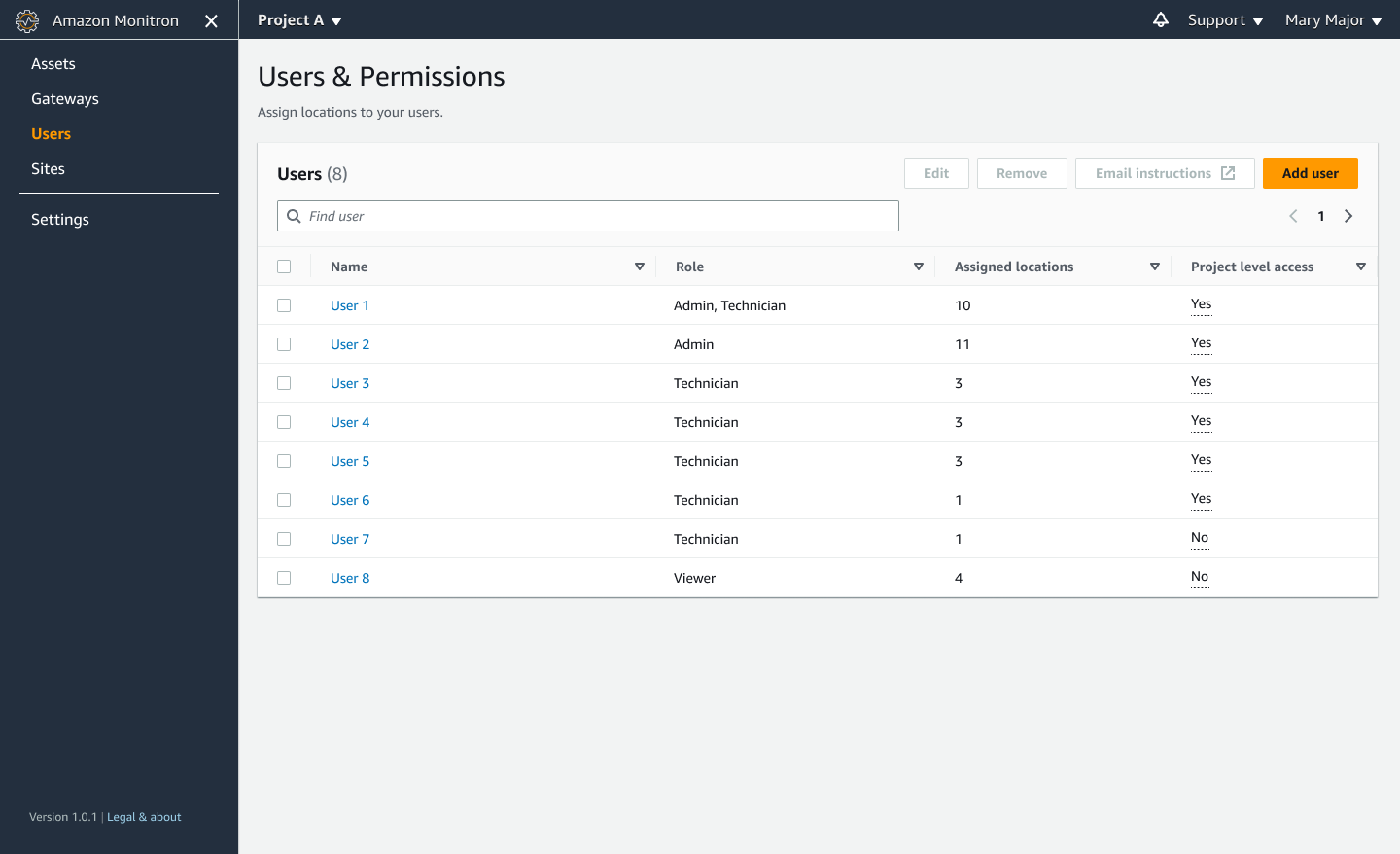
-
選擇您要檢視其使用者的專案或網站。
隨即顯示與專案或網站相關聯的所有使用者清單。